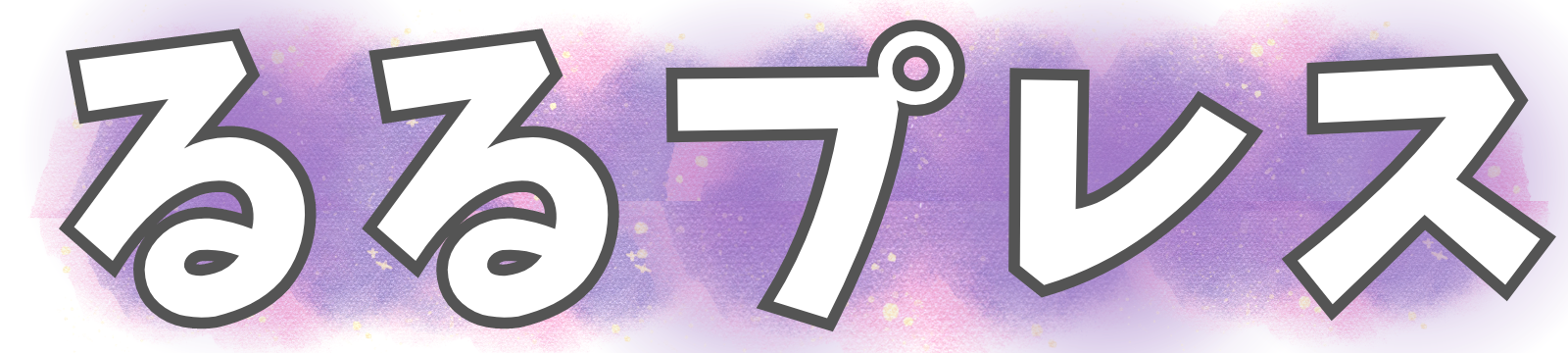今までは、会員登録の必要なく使用できていたSimilarweb(シミラーウェブ)ですが、最新版で利用するには仕様の変更により、クレジットカードを登録しての会員登録が必要となりました。
こちらの記事では、Similarweb(シミラーウェブ)の完全無料での登録方法と使い方や、クレジットカードの登録無しでの使い方、そして日本語でのログインのページなどを記載していきたいと思います。
【最新】Similarweb(シミラーウェブ)の完全無料の登録方法と使い方
それでは早速、Similarweb(シミラーウェブ)の完全無料での登録方法と使い方を見ていきたいと思います!
シミラーウェブのサイトへ行く
まずは、以下のボタンから日本語のシミラーウェブのサイトへと飛びます。
※上記ボタンからは別タブでシミラーウェブのサイトへ飛べます。

こちらに記載のあるように、トライアル終了後は無料版に移行し、自動で有料版に切り替わることはないと記載がありますが…
でもトライアルで申し込むにはクレジットカードの事前入力が必要なため、少し躊躇してしまう…
そんな方に、こちらの記事ではクレジットカード登録の必要なしの完全無料で登録する方法をご紹介したいと思います。
無料トライアルを始めるを押下

オレンジ色の「無料トライアルを始める」のボタンを押下します。
無料アカウントを作成
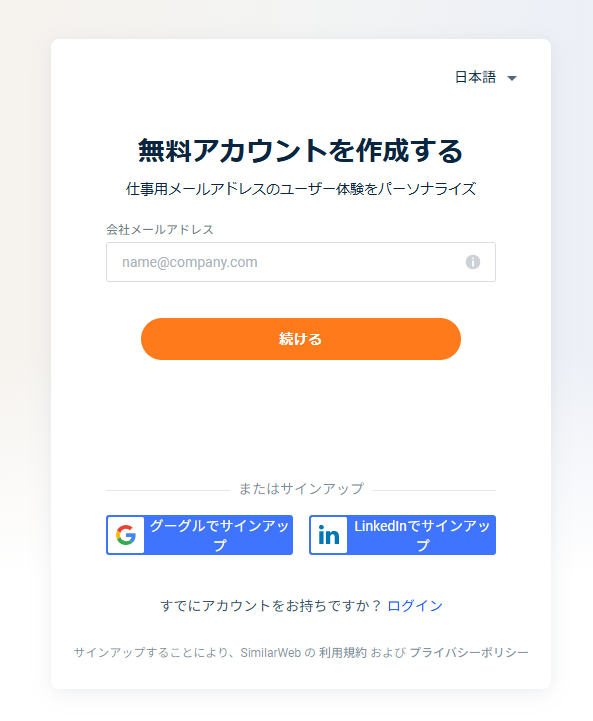
登録をしたいアドレスを入力し、無料アカウントを作成します。
Gmailで登録をされたい方は「グーグルでサインアップ」から登録をします。
各項目の設定
各項目の設定が始まります。
「開始する」を押下して次へと進んでまいりましょう!
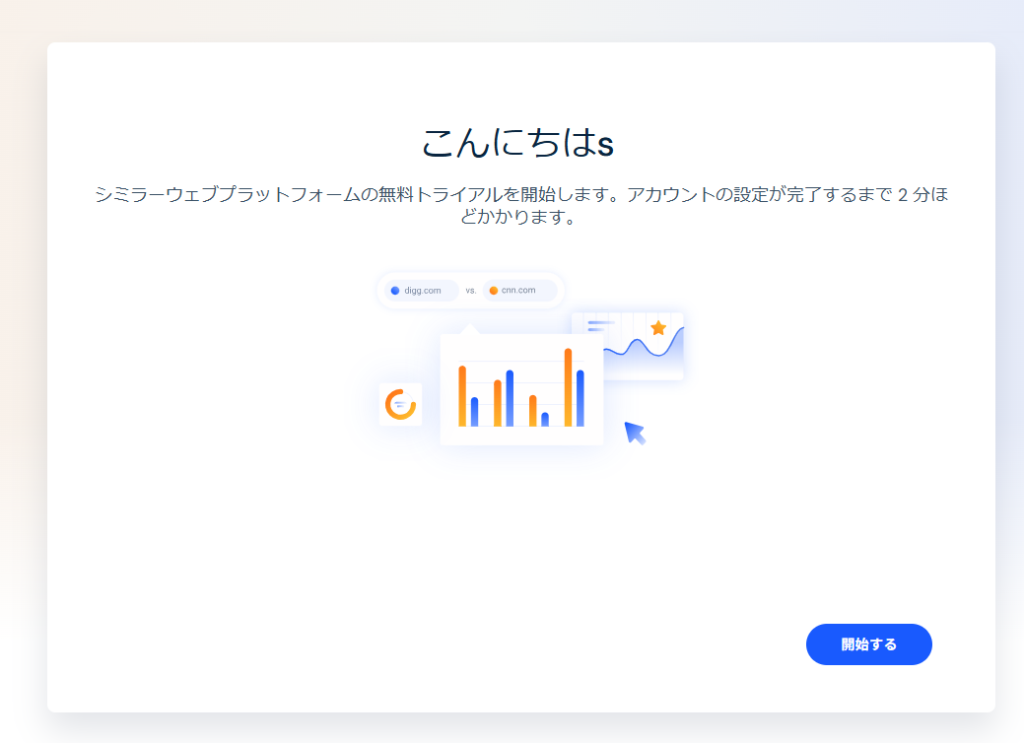
利用目的
個人の場合は「個人」を選択します。
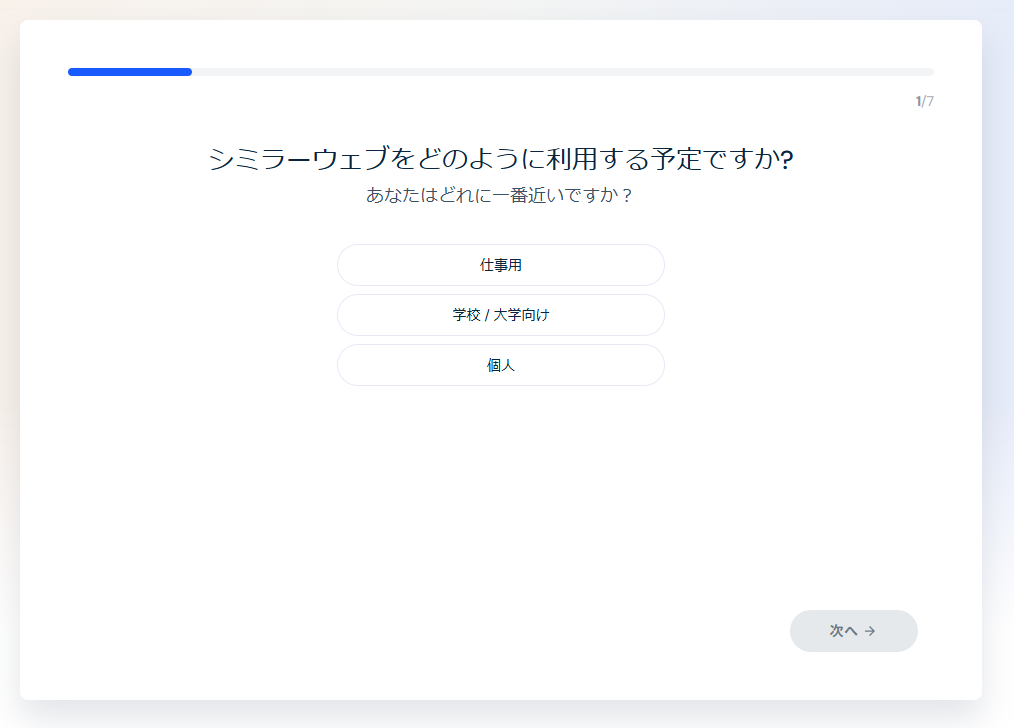
役職
「役職」についても個人の場合は「個人」と入力します。
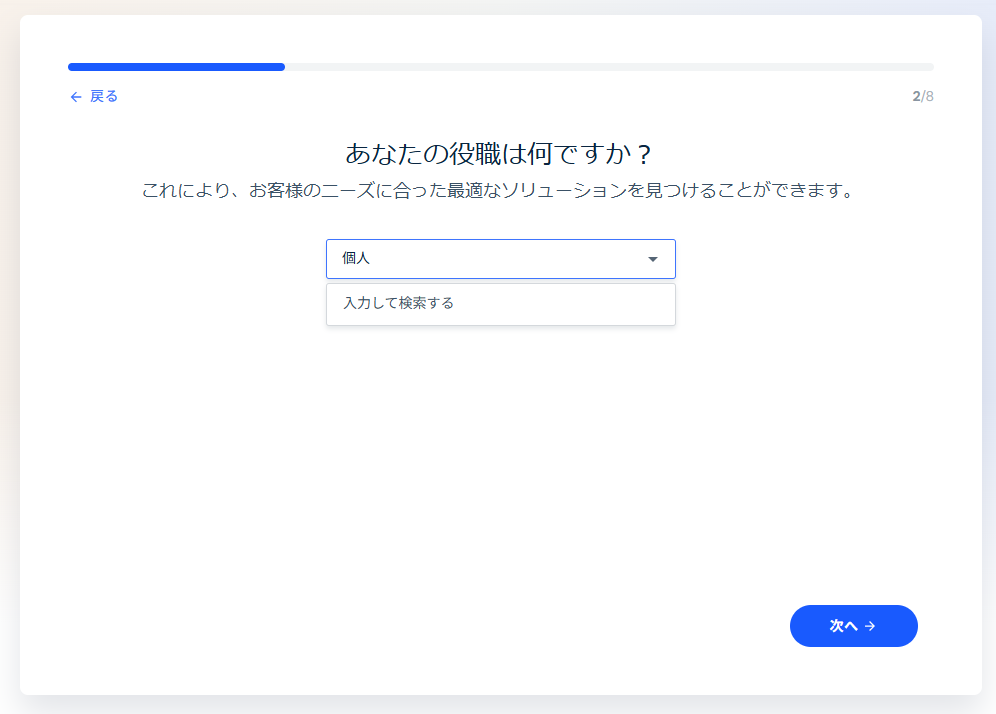
職場の地位
個人の場合は「その他」を選択し「個人」と入力します。
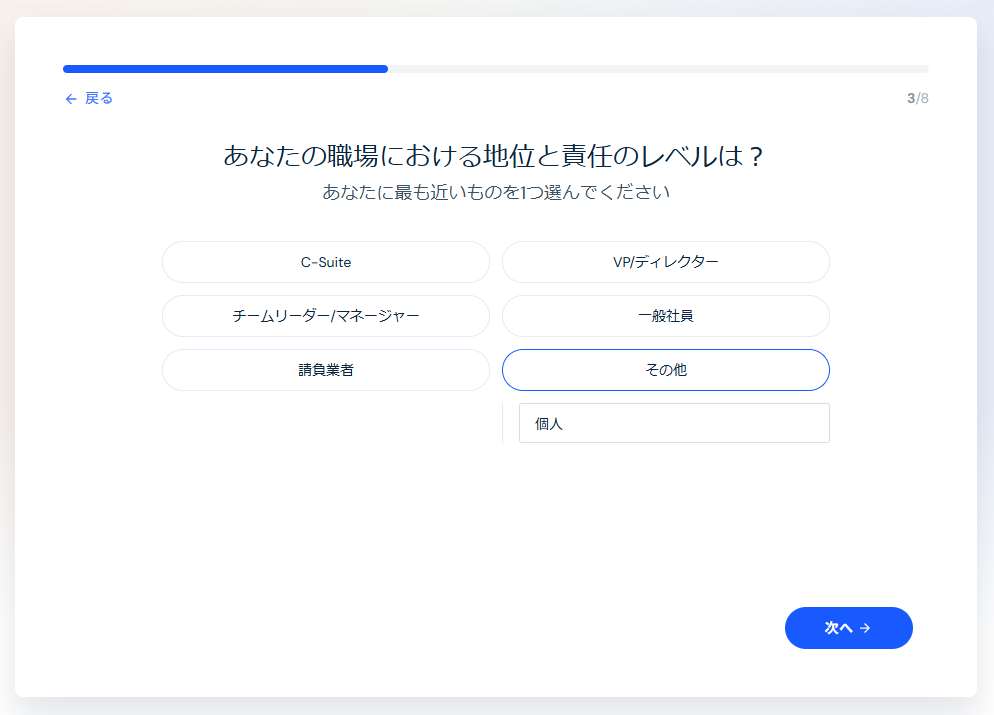
ウェブサイト情報
自分自身のウェブサイトURLを登録します。
※あとからも変更可能です。
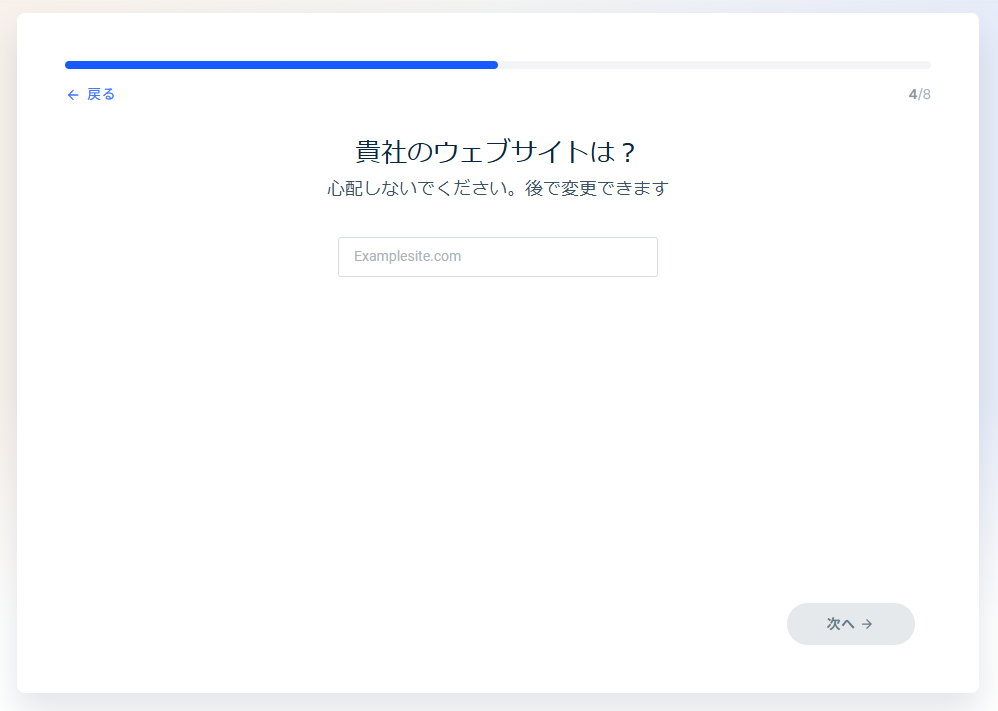
従業員数
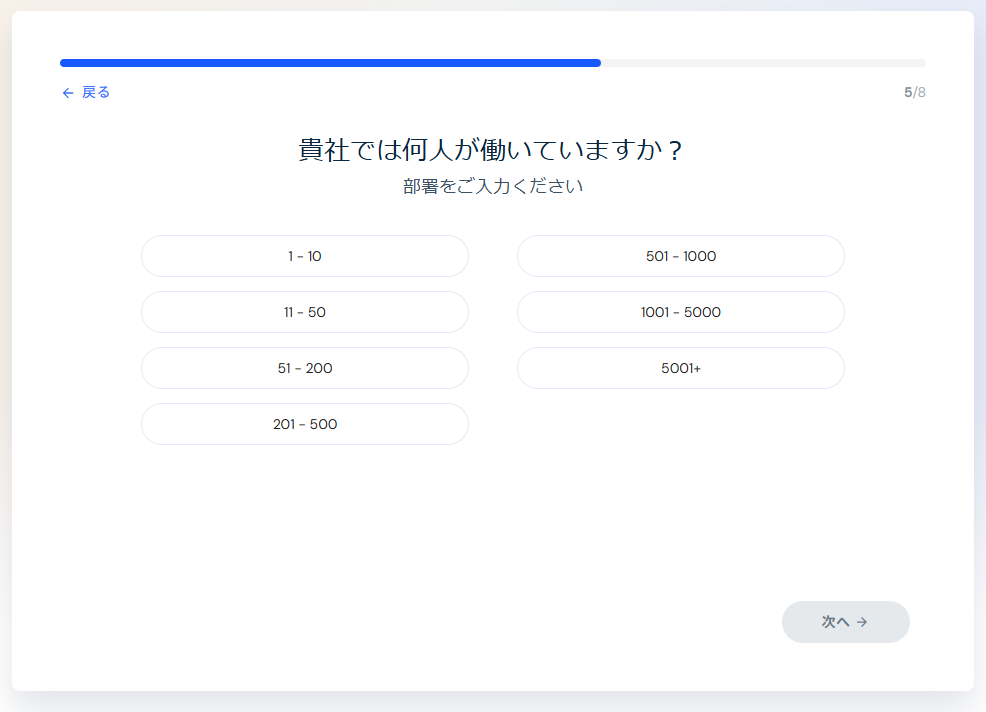
業界
所属する業界を選びます。
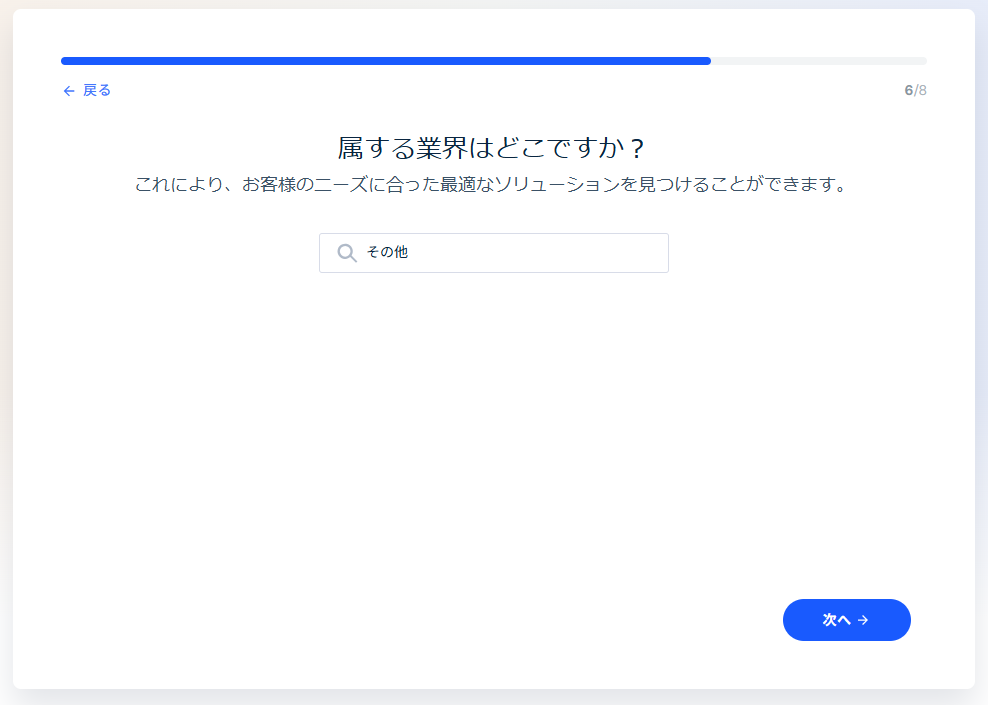
電話番号
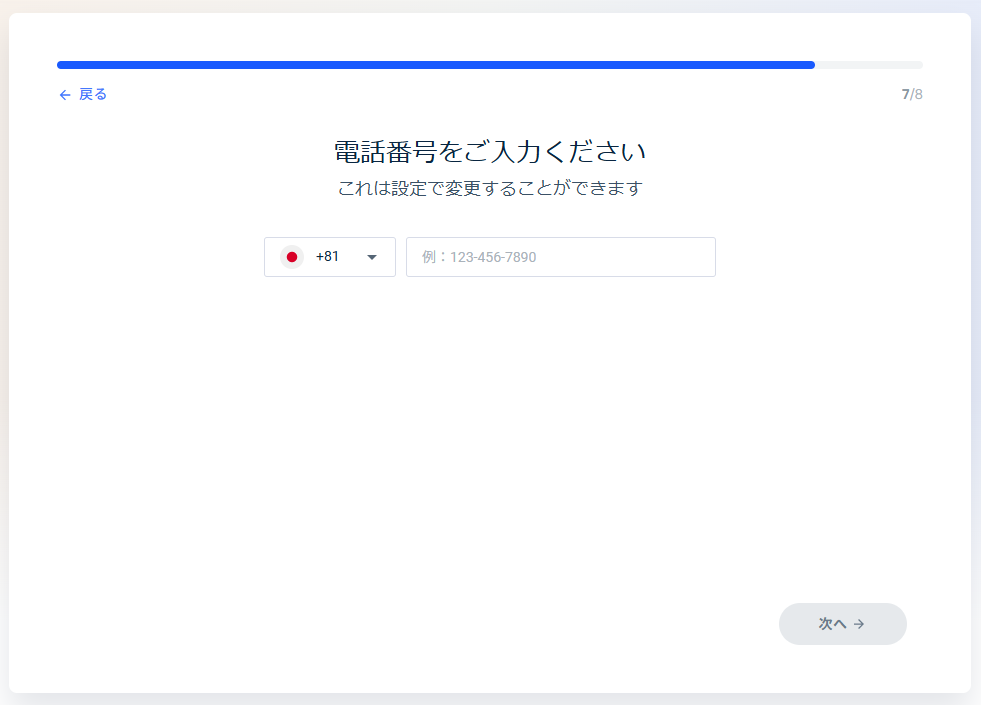
仕事用メールアドレス
仕事用(会社)のメールアドレスは個人の場合はスキップでOK
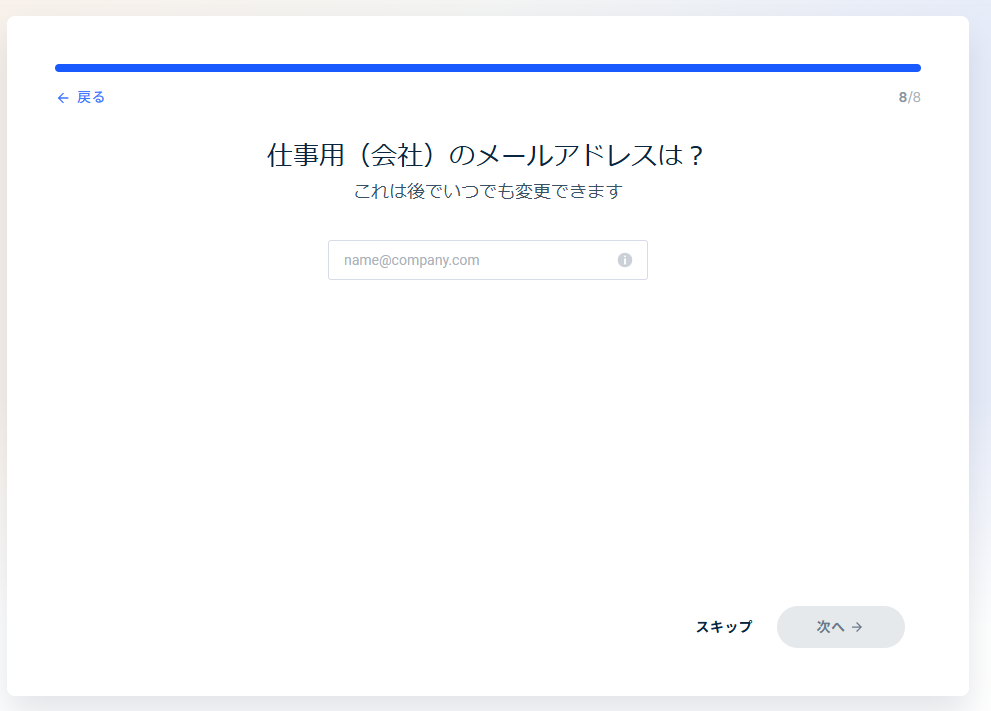
ここまで来たら一旦ストップ!
するとこの画面になるのでここで一旦ストップです!
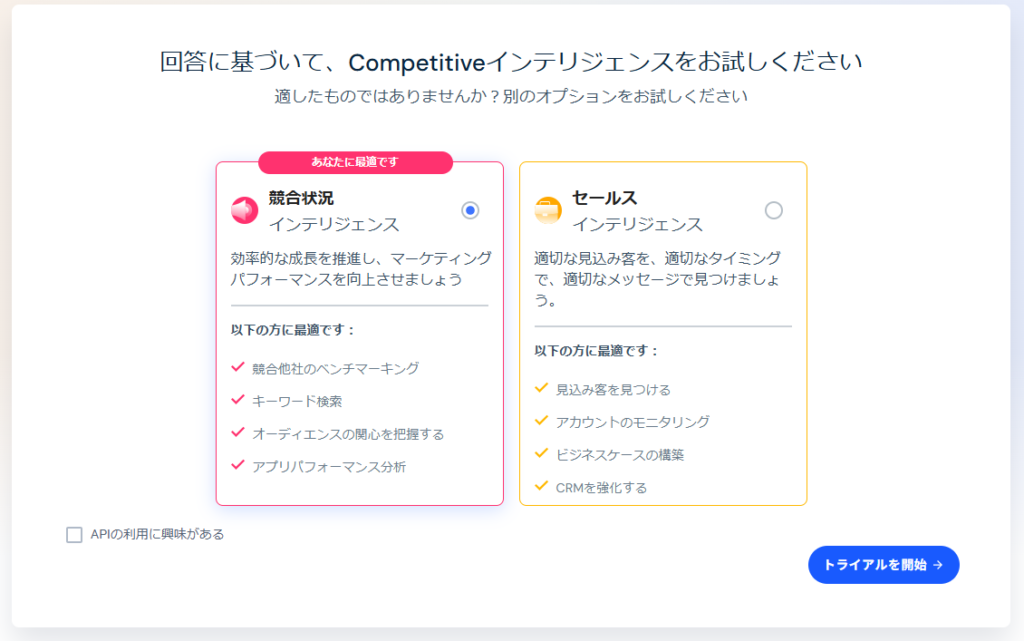
①Similarweb(シミラーウェブ):クレジットカード入力無しで完全無料で使用したい場合
一旦ストップをした後の手続きです。
上記に該当する方は以下の手続きにお進みください。
画面左下のこちらをクリックして進みます。
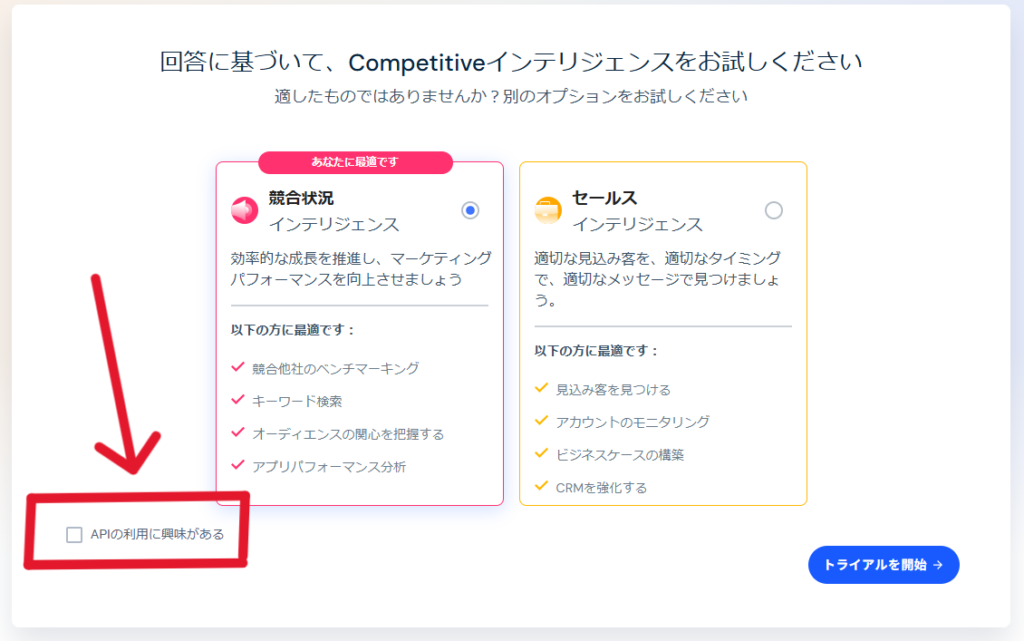
するとこの画面となります。
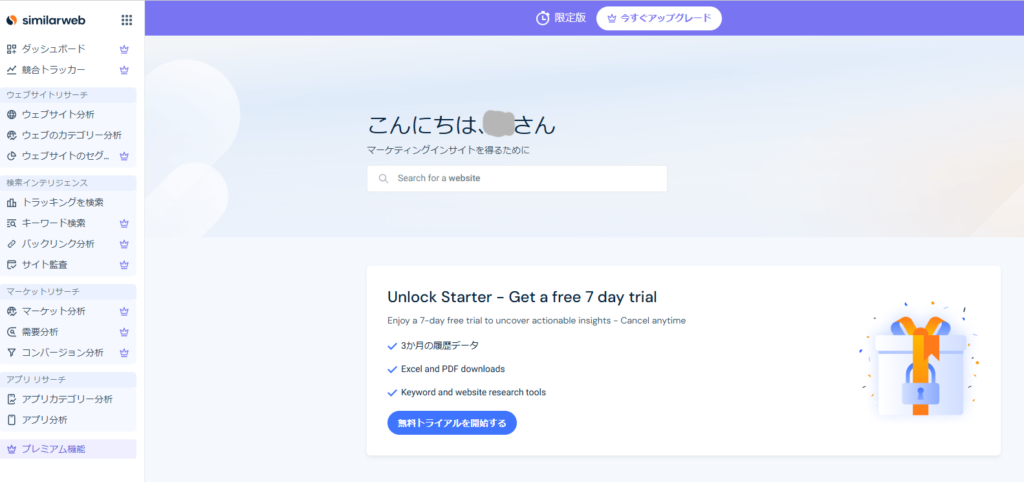
これで完全無料のSimilarweb(シミラーウェブ)の登録が完了です!
②Similarweb(シミラーウェブ):1週間のトライアル後に有料版を使用したい場合
なお、1週間の無料期間後に有料版を使用したい場合は、「競合状況」または「セールス」のいずれかを選択します。
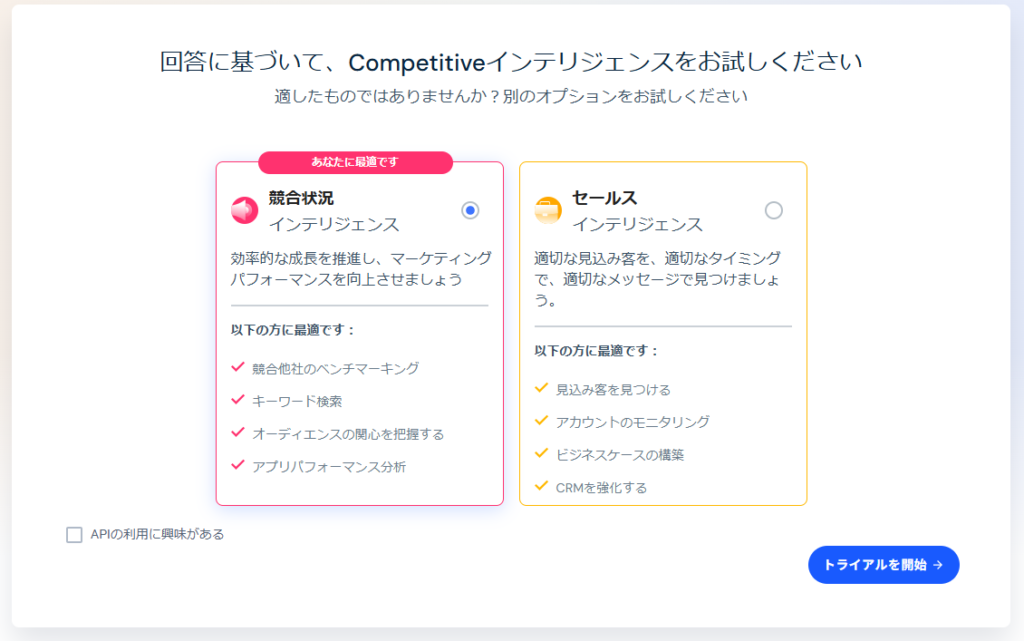
そして次のページで月払いまたは年間払を選択してクレジットカード情報を入植します。
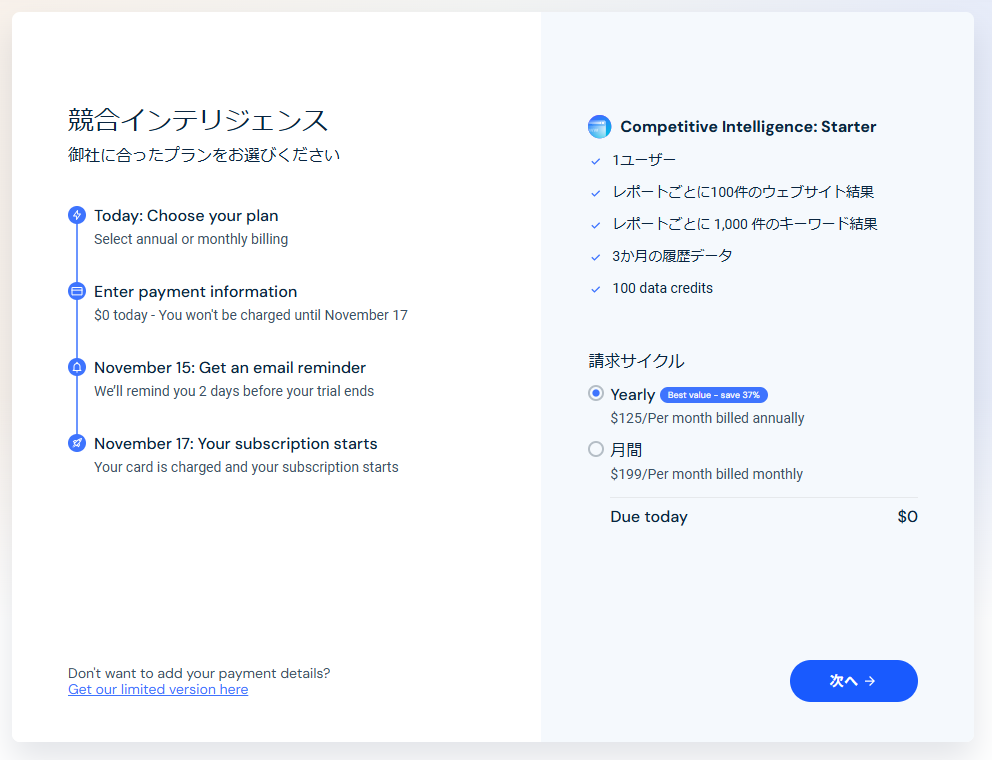
完全無料になっているかの確認方法(①で登録した方向け)
上記で登録をした方向けの確認方法です。
筆者は心配性なので、一通りの登録が完了した後に
本当に無料で登録ができているの?
と不安になることがよくあります。
そのような方のために無料で登録ができているかの確認方法を記載します。
今すぐアップグレードを押下
少し不安に感じるかもしれませんがログインした画面で「今すぐアップグレード」を押下します。
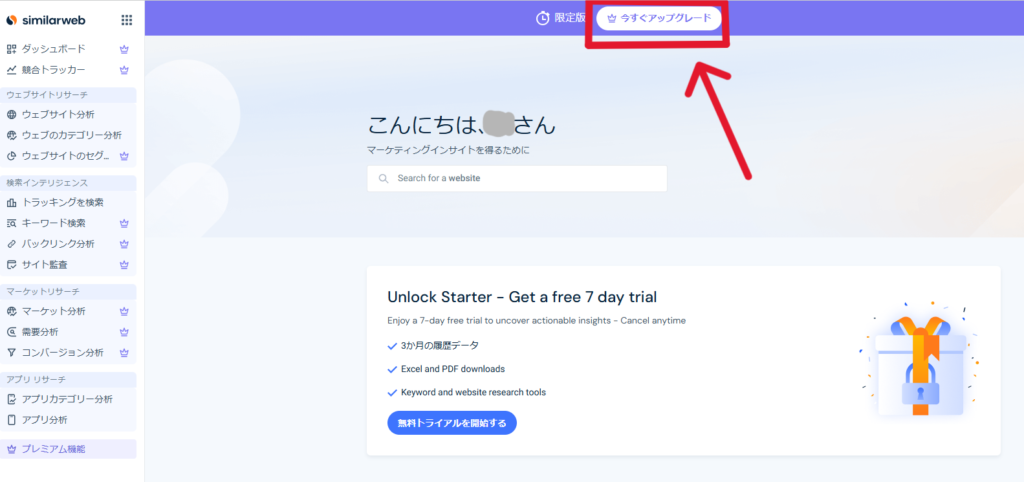
Your current planを確認
するとこの画面が出てきて「Your current plan」として
検索&アフィリエイトマーケティング
\0
となっていれば完全無料のプランを選択していることが確認できます!
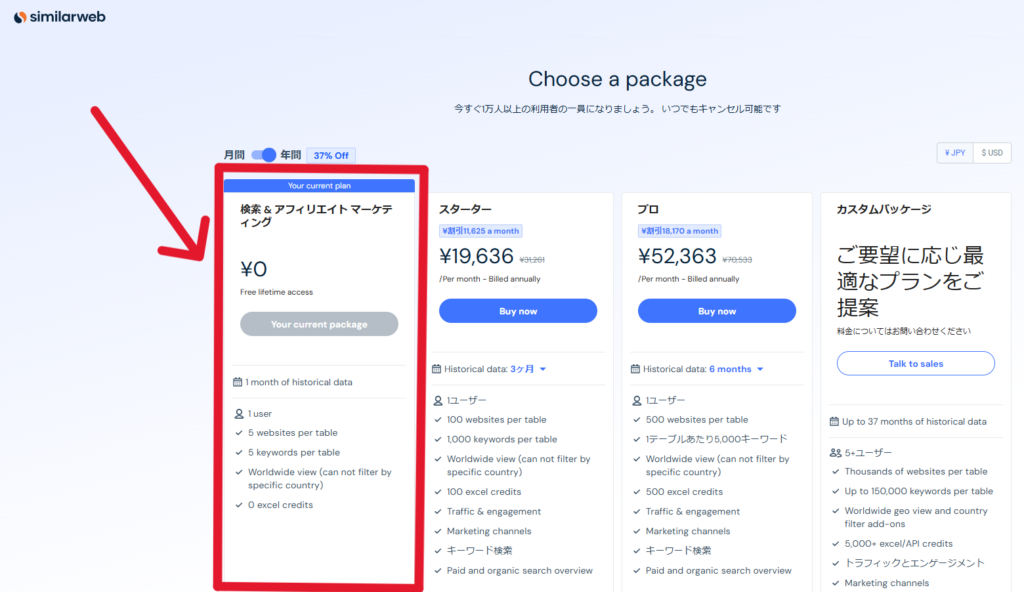
Similarweb(シミラーウェブ):日本語でのログインはここから
こちらから日本語のシミラーウェブのログインサイトへと飛ぶことができます。
※上記ボタンからは別タブでシミラーウェブのサイトへ飛びます
万が一英語など他言語で表記されてしまう場合は、こちらから「JA」を選択してください。
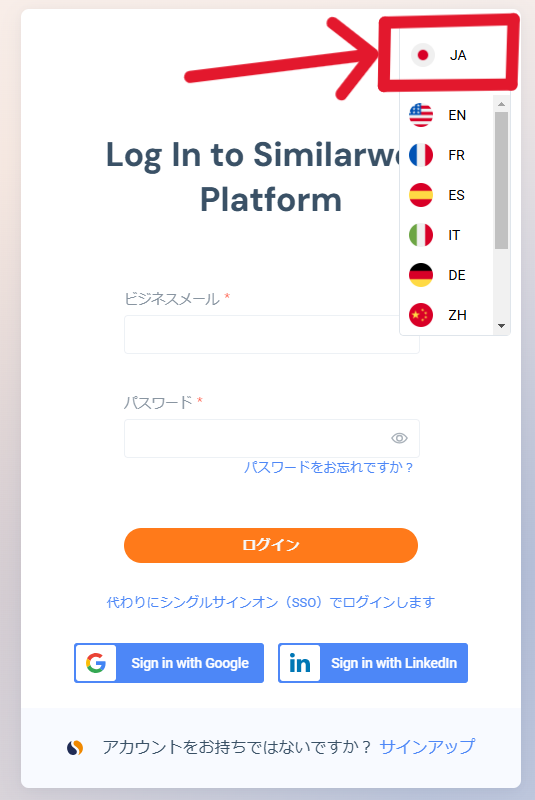
まとめ
今までは、会員登録の必要なく使用できていたSimilarweb(シミラーウェブ)ですが、最新版で利用するには仕様の変更により、クレジットカードを登録しての会員登録が必要となったことを受け、こちらの記事には以下の記載をしました。
こちらの記事では、Similarweb(シミラーウェブ)の無料での使い方(登録方法)や、クレジットカードの登録無しでの使い方、そして日本語でのログインのページなどを記載してまいりました。
少しでも皆さんのお役に立てれば光栄です。
最後までお読みいただきありがとうございました。